Negocio / Negocio / Consulta
Consulta
Las consultas en Sepiia te permiten realizar preguntas personalizadas sobre la información disponible en las Bases de Datos, utilizando condiciones específicas. Básicamente, es como hacer una búsqueda con filtros aplicados para obtener solo los registros que cumplen con ciertos criterios. Esto te ayuda a obtener información precisa y actualizada de manera rápida. Por ejemplo, puedes identificar qué insumos perecederos tienen un stock crítico o cuáles son los clientes de una región específica que han realizado compras por más de cierto monto de dinero en el último mes.
En esta sección encontrarás:
ConsultaCrear una consultaEjecutar, editar o eliminar una consultaDescargar y programar reportesPreguntas frecuentes
Consultas - Video Tutorial
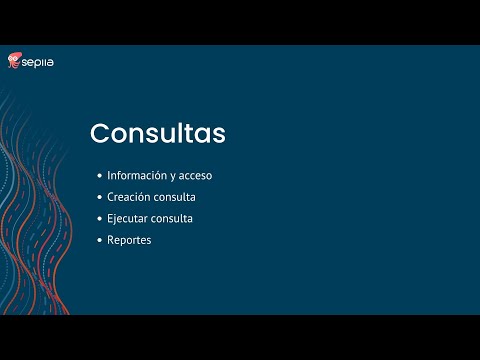
Crear una consulta
- Ve al menú de negocio, selecciona el submenú "Negocio" y haz clic en "Consulta".
- Haz clic en el botón “Nueva consulta”.
- Selecciona el actor (el tipo de dato o entidad) sobre el cual quieres obtener información.
- Arrastra los atributos (las características específicas del actor) hacia el panel central y define las condiciones que deben cumplirse. Por ejemplo, puedes establecer que solo se muestren los registros que cumplan con un determinado valor.
- Operadores lógicos (Y/O): Si necesitas que se cumplan todas las condiciones, usa el operador “Y”. Si solo es necesario que se cumpla una de ellas, usa el operador “O”.
- Puedes crear grupos de condiciones si tienes varias condiciones que deben cumplirse de manera específica.
- Dale un nombre a la consulta para identificarla fácilmente más tarde.
Ejecutar, editar o eliminar una consulta
En el menú de consultas podrás ver todas las consultas que has creado. Para ejecutar una consulta, simplemente haz clic en ella. También puedes editar o eliminar una consulta según sea necesario.
Descargar y programar reportes
Una vez ejecutada la consulta, puedes descargar los resultados en formato CSV. También puedes programar el envío automático por correo de un reporte en una fecha y hora específica:
- Haz clic en el botón “Reporte”.
- Asigna un nombre al reporte y agrega uno o varios correos electrónicos (separados por comas) a los que quieres enviar el reporte.
- Define la fecha, hora de inicio del envío y la periodicidad en días.
Para editar o eliminar la programación del Reporte, ve a: Menú > Negocio > Reporte, donde podrás ver la lista de los Reportes programados.
Preguntas frecuentes
¿Qué es una consulta y para qué sirve?
Una consulta es algo similar a una búsqueda a la cual se le aplican filtros y sirven para conocer qué registros de la base de datos cumplen ciertas condiciones.
¿Puedo descargar la información de la consulta?
Sí, para hacerlo se debe ejecutar la consulta y arriba a la derecha hacer clic en el botón “Reporte” y “Descargar”.
¿Puedo programar el envío periódico de la información de la consulta?
Sí, para hacerlo se debe ejecutar la consulta y arriba a la derecha hacer clic en el botón “Reporte” y “Programar”. Agrega un nombre al Reporte, uno o varios correos electrónicos separados por coma, a los cuales quieres les llegue el reporte de la consulta. Luego define la fecha y hora de inicio del envío y la periodicidad del envío en días.
¿Cómo crear una condición, uso de Y/O?
Las condiciones se crean arrastrando los atributos al panel central, eligiendo el tipo de operador lógico y el valor que debe cumplirse. Se puede agregar uno varios atributos. Si se deben cumplir todos se escoge el operador “Y”, si es solo uno(s) el operador “O”.